
Wie erstelle ich einen 3D-Effekt in einem Word-Textfeld? Der PHP-Editor Yuzai stellt Ihnen grafische Tutorials zur Verfügung! Wenn Sie Ihren Word-Textfeldern etwas visuelles Interesse verleihen möchten, beantwortet dieser Artikel Ihre Fragen einzeln und bietet Ihnen detaillierte Schritte zum Erstellen eines Textfelds mit 3D-Effekt. Lesen Sie weiter, um zu erfahren, wie Sie in Word ganz einfach auffällige 3D-Textfelder erstellen.
Öffnen Sie eine Word-Datei, klicken Sie mit der linken Maustaste auf das Menü [Textfeld]>>[Textfeldliste], wählen Sie einen Stil aus und geben Sie einen Textabsatz ein.
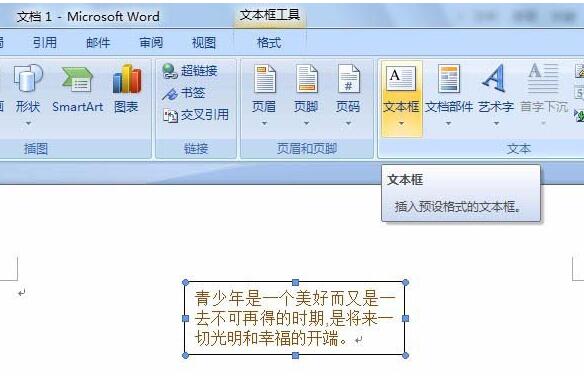
Wählen Sie das Textfeld aus und klicken Sie mit der linken Maustaste Menü [Format]>>[3D-Effekt]]>>[Parallel], das Textfeld im Dokument erhält einen parallelen dreidimensionalen Effekt.
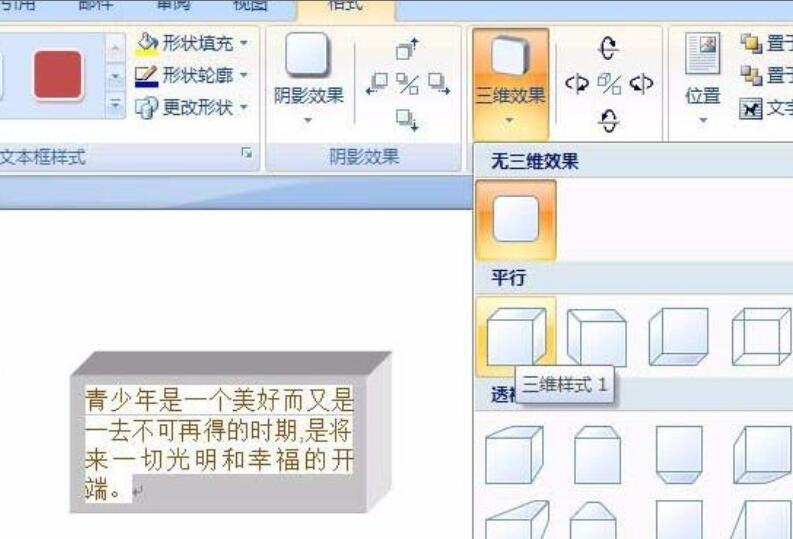
Wählen Sie das Textfeld aus und klicken Sie mit der linken Maustaste auf das Menü [Format] >>[Dreidimensionaler Effekt]]>>[Perspektive], das Textfeld im Dokument hat einen perspektivischen dreidimensionalen Effekt

Wählen Sie das Textfeld aus und klicken Sie mit der linken Maustaste auf Menü [Format]>> [3D-Effekt]]>>[Perspektivische Drehung], das Textfeld im Dokument hat einen dreidimensionalen perspektivischen Rotationseffekt
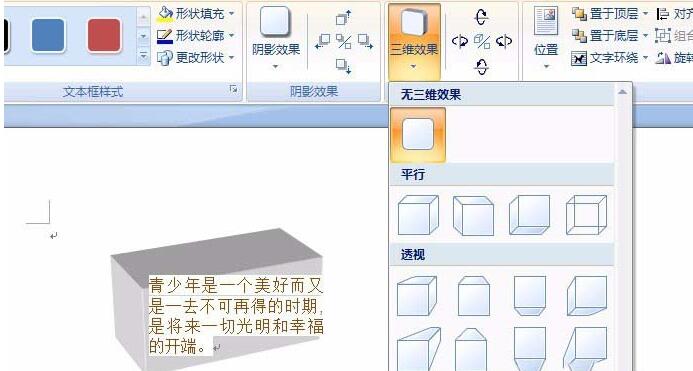
Wählen Sie das Textfeld aus und klicken Sie mit der linken Maustaste Im Menü [Format]>>[3D-Effekt]]>>[3D-Farbe] erhält das Textfeld im Dokument einen dreidimensionalen Farbeffekt.
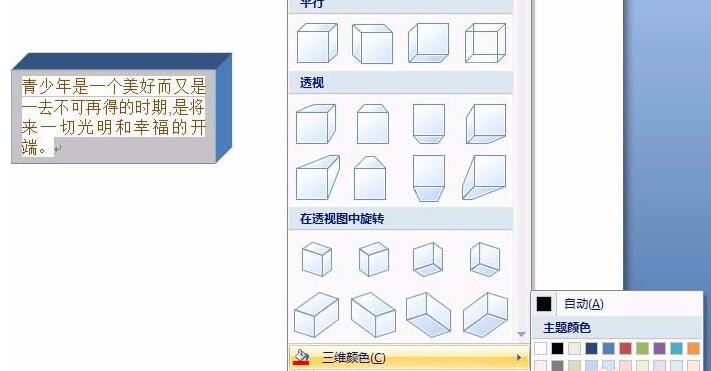
Wählen Sie das Textfeld aus und klicken Sie mit der linken Maustaste Im Menü [Format]>>[3D-Effekt] 】>>[Tiefe] erhält das Textfeld im Dokument einen dreidimensionalen Tiefeneffekt.
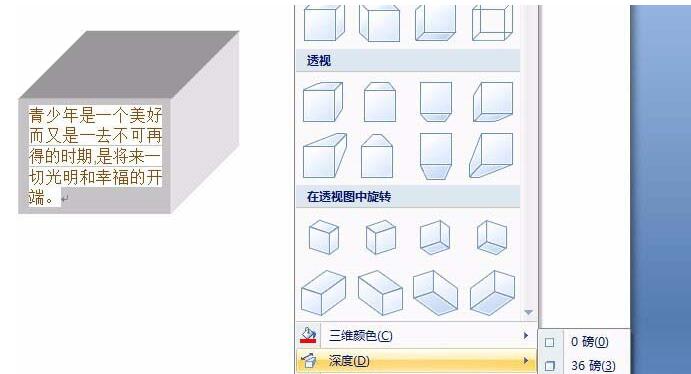
Das obige ist der detaillierte Inhalt vonEine grafische Methode zum Erzeugen eines dreidimensionalen Effekts in einem Worttextfeld. Für weitere Informationen folgen Sie bitte anderen verwandten Artikeln auf der PHP chinesischen Website!
 Grenzkollaps
Grenzkollaps
 Was sind die Hauptunterschiede zwischen Linux und Windows?
Was sind die Hauptunterschiede zwischen Linux und Windows?
 Der Unterschied zwischen statischen Webseiten und dynamischen Webseiten
Der Unterschied zwischen statischen Webseiten und dynamischen Webseiten
 Tutorial zum Zusammenführen mehrerer Wörter zu einem Wort
Tutorial zum Zusammenführen mehrerer Wörter zu einem Wort
 Die Rolle dieses Zeigers in C++
Die Rolle dieses Zeigers in C++
 So schließen Sie Port 445 in XP
So schließen Sie Port 445 in XP
 So installieren Sie Pycharm
So installieren Sie Pycharm
 So öffnen Sie den Windows 7 Explorer
So öffnen Sie den Windows 7 Explorer
 Google Earth kann keine Verbindung zur Serverlösung herstellen
Google Earth kann keine Verbindung zur Serverlösung herstellen




